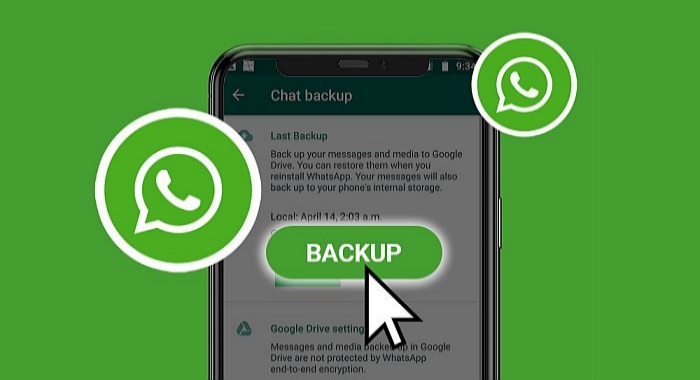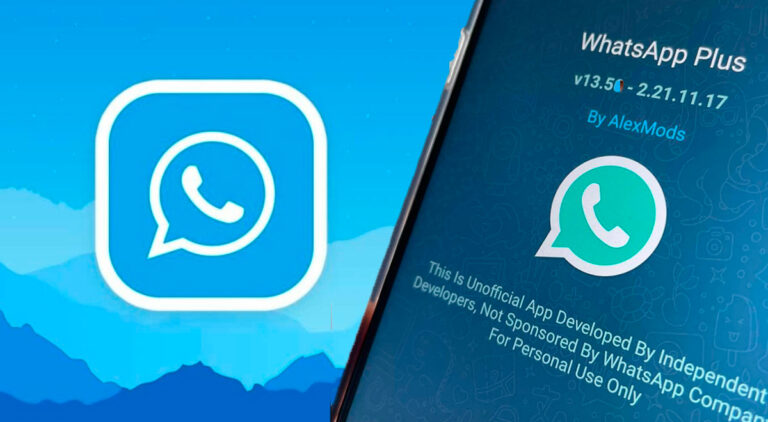Cara Agar Centang Biru di WhatsApp Tidak Terlihat: 2 Trik Mudah
Fitur centang biru di WhatsApp menunjukkan bahwa pesan yang dikirimkan telah dibaca oleh penerima. Meskipun fitur ini memudahkan kita untuk mengetahui bahwa pesan yang dikirim telah sampai dan dibaca, namun beberapa orang memilih untuk menyembunyikan centang biru. Lantas, adakah cara agar centang biru di WhatsApp tidak terlihat? Yuk, temukan jawabannya lewat artikel berikut.
Daftar Isi
Sekilas Tentang Fitur Centang Biru WhatsApp
Centang biru adalah fitur yang diperkenalkan oleh WhatsApp untuk menunjukkan bahwa pesan yang dikirim telah diterima dan dibaca oleh penerima. Berikut adalah penjelasan mengenai arti centang biru di WhatsApp:
Satu Centang Biru: Ketika mengirim pesan kepada seseorang, kamu akan melihat satu centang biru di sebelah pesan tersebut. Ini menunjukkan bahwa pesan telah berhasil terkirim dari perangkat kamu ke server WhatsApp.
Dua Centang Biru: Setelah pesan tersebut berhasil terkirim ke server WhatsApp, dan kemudian berhasil dikirim ke perangkat penerima, kamu akan melihat dua centang biru di sebelah pesan. Ini menunjukkan bahwa pesan telah sampai ke perangkat penerima.
Centang Biru Ganda yang Tidak Dibaca: Jika dua centang dua sudah muncul di sebelah pesan, tetapi masih belum berubah menjadi warna biru ganda dengan latar belakang putih, ini menunjukkan bahwa pesan tersebut telah terkirim ke perangkat penerima, tetapi belum dibaca oleh penerima.
Centang Biru Ganda dengan Latar Belakang Putih: Ketika centang biru ganda berubah menjadi centang biru ganda dengan latar belakang putih, itu menunjukkan bahwa pesan telah diterima dan dibaca oleh penerima. Ini menunjukkan bahwa penerima pesan telah membuka pesan dan melihat isinya.
Fitur centang biru di WhatsApp dapat membantu pengguna untuk melihat apakah pesan yang mereka kirim telah diterima dan dibaca oleh penerima. Namun, ada beberapa pengaturan privasi yang dapat mempengaruhi tampilan centang biru, seperti ketika seseorang mematikan laporan tanda terima di pengaturan privasi mereka. Berikut ini cara mensetting WA centang 2 tapi tidak biru.
Cara Agar Centang Biru di WhatsApp Tidak Terlihat
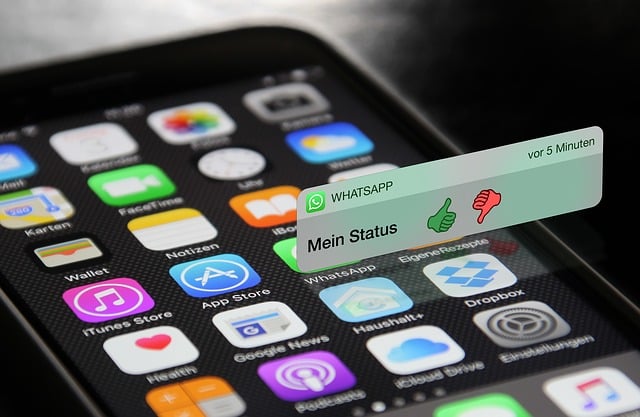
Sebenarnya cara agar centang biru di WhatsApp tidak terlihat itu sangat mudah. Berikut beberapa metode yang bisa dipilih sesuai perangkat yang digunakan.
Cara WA Sudah Dibaca Tapi Tidak Centang Biru di iOS
Berikut langkah praktis untuk menonaktifkan fitur centang dua biru WA di perangkat berbasis iOS, yakni:
- Buka aplikasi WhatsApp di iPhone seperti biasa.
- Ketuk ikon titik tiga vertikal yang terletak di pojok kanan atas layar.
- Pilih menu Pengaturan (Settings) dan klik Akun (Account).
- Pilih menu Privasi (Privacy), lalu gulir ke bawah hingga melihat opsi laporan dibaca.
- Ketuk ikon Laporan Dibaca (Read Receipt) dan geser toggle dari warna biru menjadi abu-abu untuk menonaktifkan fitur centang biru.
Cara Mematikan Centang Biru di WA Android
Pada dasarnya, cara WA sudah dibaca tapi tidak centang biru di iOS dan Android tidak jauh berbeda. Namun, jika kamu ingin mengetahui secara detail bagaimana cara agar centang biru di WhatsApp tidak terlihat di HP Android, simak panduan ini.
- Buka aplikasi WhatsApp di perangkat Android.
- Ketuk ikon titik tiga vertikal yang terletak di pojok kanan atas layar.
- Pilih menu Pengaturan (Settings) dan klik Akun (Account).
- Klik menu Privasi (Privacy), lalu gulir ke bawah hingga menemukan opsi laporan dibaca.
- Ketuk ikon Laporan Dibaca (Read Receipt) dan geser toggle dari warna biru ke abu-abu untuk menonaktifkan centang biru.
Cara Mengubah Opsi Last Seen
Salah satu alasan beberapa pengguna ingin menonaktifkan fitur centang dua WhatsApp karena ingin mendapatkan privasi lebih tinggi. Kamu juga bisa mengatur fitur lain, seperti Last Seen untuk menjaga privasi.
“Last Seen” di WhatsApp adalah fitur yang menunjukkan waktu pengguna terakhir kali aktif atau terlihat online di aplikasi. Ketika pengguna membuka WhatsApp dan aktif, fitur ini akan menampilkan informasi tentang kapan pengguna terakhir kali terlihat online. Fitur “Last Seen” ini memungkinkan pengguna untuk melihat apakah kontak mereka aktif atau tidak dalam waktu yang relatif baru.
Untuk menonaktifkan fitur ini, simak langkah-langkah berikut:
- Ketuk ikon titik tiga vertikal yang terletak di pojok kanan atas layar.
- Pilih menu Pengaturan (Settings) dan klik Akun (Account).
- Klik menu Privasi (Privacy).
- Pada opsi Who Can See My Personal Info, pilih Last Seen dan klik kolom Nobody.
Pengaturan ini berlaku untuk semua orang termasuk dalam daftar kontak maupun tidak.
Cara Menyembunyikan Status
Fitur WhatsApp lain yang bisa kamu setting agar lebih terjaga privasinya adalah menyembunyikan status. Kamu dapat memilih beberapa kontak saja yang bisa melihat status yang kamu unggah. Berikut langkah-langkahnya:
- Ketuk ikon titik tiga vertikal yang terletak di pojok kanan atas layar.
- Pilih menu Pengaturan (Settings) dan klik Akun (Account).
- Klik menu Privasi (Privacy).
- Pada opsi Status, ada beberapa pilihan, seperti Kontak Saya, Kontak Saya Kecuali…, serta Hanya Bagikan Dengan…
- Pilih opsi Hanya Bagikan Dengan …., lalu memilih siapa saja kontak yang diijinkan melihat status kamu. Kamu juga bisa memilih opsi Kontak Saya Kecuali… (artinya semua kontak WA kecuali beberapa kontak yang tidak termasuk dapat melihat status kamu).
Cara Buat Status
Selain menyembunyikan status dari pengguna WhatsApp, kamu juga dapat mengunggah status yang memberitahukan untuk tidak diganggu sementara waktu. Caranya adalah sebagai berikut:
- Ketuk ikon titik tiga vertikal yang terletak di pojok kanan atas layar.
- Pilih menu Pengaturan (Settings) dan klik nama profil WhatsApp.
- Pilih About, lalu klik ikon pensil dan tulis status yang menginformasikan bahwa kamu tidak bisa dihubungi untuk sementara waktu.
- Terakhir, tekan tombol Save.
Cara Mematikan Background Data
WhatsApp yang aktif akan terus bekerja di latar belakang atau background sehingga kamu akan terus menerima notifikasi pesan masuk. Background data ini dapat dinonaktifkan dengan mengakses menu pengaturan HP. Setelah masuk ke menu pengaturan, pilih opsi data dan matikan background data.
Namun, cara ini hanya dapat diterapkan pada perangkat Android saja.
Cara Mengaktifkan Centang Biru di WA
Apabila kamu ingin mengaktifkan kembali centang biru WhatsApp, simak panduan berikut:
Android
- Buka aplikasi WhatsApp di perangkat Android.
- Ketuk ikon titik tiga vertikal yang terletak di pojok kanan atas layar.
- Pilih menu Pengaturan (Settings) dan klik Akun (Account).
- Klik menu Privasi (Privacy), lalu gulir ke bawah hingga menemukan opsi laporan dibaca.
- Ketuk ikon Laporan Dibaca (Read Receipt) dan geser toggle hingga ke posisi on (warna hijau) untuk mengaktifkan centang biru.
iOS
- Buka aplikasi WhatsApp di perangkat iPhone.
- Ketuk ikon titik tiga vertikal yang terletak di pojok kanan atas layar.
- Pilih menu Pengaturan (Settings) dan klik Akun (Account).
- Klik menu Privasi (Privacy), lalu gulir ke bawah hingga menemukan opsi laporan dibaca.
- Ketuk ikon Laporan Dibaca (Read Receipt) dan geser toggle hingga ke posisi on (warna hijau) untuk mengaktifkan centang biru.
Demikian tutorial lengkap bagaimana cara agar centang biru di WhatsApp tidak terlihat. Semoga membantu!